

By Nathan E. Malpass, Last updated: September 19, 2022
Opzioni con domande come "Posso cancellare e distruggere completamente il mio iPhone?""Vendo il mio iPhone?",o "Dare il mio iPhone ad un amico o un familiare?”. Tutte queste domande hanno una risposta comune che è "Devi cancellare e formattare tutto."
Quindi, il momento è arrivato, un giorno che tutti gli avidi utenti di iPhone temono forse, in cui il tempo del nostro dispositivo iOS sta per concludersi. No, il tuo iPhone non è morto, ma abbiamo opzioni a nostra disposizione per questo momento specifico. Con la risposta a portata di mano, ora abbiamo bisogno del know-how per guidare quella risposta ed è qui che noi, il team di FoneDog, vieni. Comprendiamo e sappiamo che questo scenario alla fine diventerà realtà per ognuno di noi, quindi per questo abbiamo preparato dei metodi rigorosi per subire un simile calvario.
Parte 1. Molto importante: perché dovresti formattare il tuo iPhoneParte 2. Cosa dovremmo fare per formattare completamente i dati di iPhoneParte 3. Il metodo più efficiente e semplice: utilizzare FoneDog - iOS Data EraserParte 4. Guida video: come possiamo formattare completamente iPhone?Parte 5. Conclusione e ulteriori raccomandazioni
Questa parte qui è molto importante sapere perché dovremmo anche preoccuparci formatta i dati del nostro iPhone. La maggior parte è una logica semplice. Se dovessi regalare il tuo iPhone a un amico o un parente, non sarebbe strano per loro leggere tutti i tuoi messaggi e immagini impertinenti? Che altro se lo hai venduto a un acquirente online e lo hai spedito a loro? Tutte le tue informazioni personali e la vita sono esposte a quei nuovi occhi indiscreti e hai solo te stesso da incolpare. Hai qualcosa da fare su questo diritto? Spero che prima ancora di regalare il tuo iPhone, decidi di eliminare tutte le cose importanti e personali come contatti, foto, messaggi, note e altro ancora. Forse questo è abbastanza, tuttavia, sfortunatamente, non lo è.

Perché i dati non sono spariti completamente
Dobbiamo tenere a mente, ed è molto importante notare che i dati che abbiamo eliminato non sono in realtà 100% passati dai nostri iPhone. Sì, a causa di ciò, i nostri iPhone sono ancora idonei per essere estratti dai dati da coloro che sanno come, in cui recupereranno tutte le foto, i contatti e i messaggi che pensavi di aver cancellato definitivamente. Questo ci riporta in uno stato di panico. La domanda ragionevole ora è, perché i dati sono ancora lì? La risposta è a causa dei dati che hai eliminato, infatti è semplicemente compresso e archiviato in profondità nella memoria del tuo iPhone in attesa che venga sostituito da altri dati. Sì, nulla è completamente scomparso.
Cosa dovremmo fare davvero?
Pensa a come stai usando un distruggidocumenti per distruggere alcuni dati altamente classificati, tuttavia, il distruggidocumenti taglia solo le strisce verticali. Mentre la carta appena distrutta cade nel cestino e mentre sembra abbastanza una perdita di tempo per chiunque tentare di rimetterli insieme, chiunque sia abbastanza audace e dedicato può effettivamente recuperare informazioni. La stessa cosa vale per i dispositivi digitali, tuttavia, è molto più semplice con programmi discutibili, quindi cosa ci resta da fare ora? Non preoccuparti, perché è qui che si trovano le persone FoneDog sono dalla tua parte per darti i mezzi e il know-how per fare vendite o tramandarti con una mente rilassata. Per iniziare, entreremo innanzitutto nei metodi comunemente utilizzati per preparare un iPhone. È piuttosto intenso, quindi preparati a questo, ma cosa non c'è in questo calibro? Detto questo, cominciamo!
Preparare il tuo iPhone manualmente + Cancella tutto il contenuto e le impostazioni
Bene, eccoci qui, preparati per una guida lunga ma intensa. Vogliamo fornirti informazioni e passaggi completi, quindi cominciamo! Il solito modo di cancellare i contenuti nel tuo iPhone si trova quando vai nelle Impostazioni e nel menu Generale. Tocca Ripristina, seguito da "Cancella tutti i contenuti e le impostazioni. "Il tuo iPhone ora ti chiederà di inserire il passcode, quindi ha detto che"questo eliminerà tutti i media e i dati e cancellerà tutte le impostazioni."Se premi il pulsante Cancella iPhone, iOS ti chiederà la password del tuo account iCloud per"cancella questo iPhone e rimuovilo dal tuo conto. "
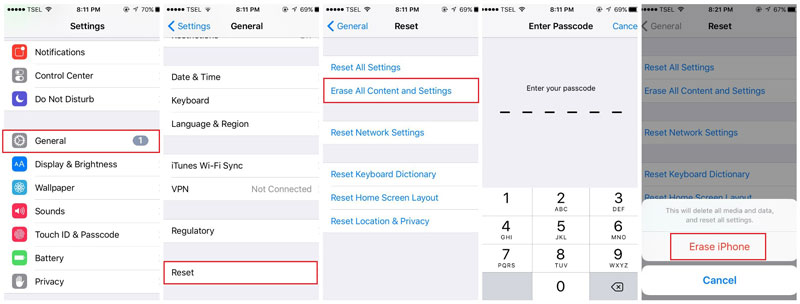
Sarai scioccato dalla rapidità con cui l'iPhone viene cancellato e non appena avrai inserito la password e premuto cancella, riceverai un'email di notifica sugli altri dispositivi del tuo account che Trova il mio iPhone è stato disabilitato e dovrebbe richiedere solo un paio di minuti per l'iPhone cancellato per visualizzare "Salve" e "Scorri per impostare"Testo. Premendo il pulsante Reimposta, i contenuti precedenti del dispositivo sono quasi impossibili da recuperare da parte di un proprietario successivo. Ma sarai in grado di recuperare tutto dal backup iTunes crittografato del tuo computer, se necessario.
Blocco attivazione + Disabilitazione Trova il mio iPhone
Per lavorare con il Blocco attivazione e infine disabilitare l'iPhone, vai su Trova il mio iPhone andando nel menu iCloud dell'app Impostazioni. Ora dovrai premere e toccare Trova il mio iPhone "On", Disattivando l'interruttore Trova il mio iPhone e inserendo la password di iCloud. Tuttavia, se hai utilizzato l'opzione Cancella tutto il contenuto e le impostazioni come indicato in precedenza nel primo passaggio, questo passaggio viene gestito automaticamente quando entri la tua password iCloud. Entrambi i metodi disabiliteranno il tuo iPhone "Blocco di attivazione, "Il sistema di sicurezza che ti consente di localizzare, cancellare da remoto e inviare segnali a un iPhone non più in tuo possesso. Questo passaggio è piuttosto importante in quanto di solito è la cosa più importante da fare prima di andare a rivenderlo.
Apple Pay / Carta di credito + Touch ID Pulizia delle impronte digitali
Se sei il proprietario di un iPhone 6 o di un modello più recente, la cancellazione del tuo iPhone eliminerà automaticamente tutte le informazioni e qualsiasi carta di credito e impronta digitale che hai sul tuo iPhone. Potrebbe essere il caso in cui potresti ricevere e-mail dalle tue banche annotando ogni "Carta virtuale" quello è stato "eliminato da Apple Pay". È positivo che queste e-mail vengano ricevute in modo da poter confermare e assicurarsi che i dati finanziari vengano completamente cancellati dal dispositivo iOS.
Carrier Lock + Azzeramento di ESN / IMEI / MEID
Di solito, coloro che acquistano telefoni usati o di seconda mano o addirittura di terza mano vorrebbero evitare l'acquisto di dispositivi rubati o forse anche iOS che sono ancora sotto contratto con una società cellulare. Puoi andare avanti e controllare lo stato di qualsiasi iPhone per essere verificato utilizzando un numero di serie specifico del dispositivo che è il numero IMEI (International Mobile Equipment Identity), ESN (Electronic Serial Number) o MEID (Mobile Equipment Identifier). Aspettati un numero lungo di quattordici o quindici cifre che puoi trovare in Impostazioni> Generali> Informazioni> IMEI o MEID. I telefoni e i dispositivi iOS che sono interamente pagati o acquistati direttamente senza l'uso di una società cellulare non sono bloccati. Se il telefono cellulare è effettivamente bloccato, è necessario contattare prima l'operatore telefonico per richiedere il sblocco del dispositivo iOS.
Se hai acquistato il tuo iPhone usato o ti è stato dato il telefono da un membro della famiglia, questo controllo numerico seriale gratuito può farti sapere se il numero di serie è chiaro, dandoti un'idea dei problemi di proprietà / furto segnalati con il tuo dispositivo. Se il numero di serie del tuo telefono non è chiaro, contatta il tuo provider di telefonia mobile per ottenere il pagamento del dispositivo. Inoltre, è bene notare che dovremmo evitare gli iPhone che sono stati effettivamente rubati, questo causerà solo problemi al proprietario e al nuovo presto essere proprietario.
ID Apple: gestisci dispositivi affidabili
Ancora una volta abbiamo un altro mezzo in cui è collegato il tuo iPhone, e ancora una volta tramite canali online. Questo è il sito Web di verifica dell'identità di Apple all'indirizzo AppleID.apple.com. Prima di tutto, abbiamo bisogno che tu acceda al tuo account, che può essere protetto con identificazione a due fattori, una password sul tuo Mac, quindi un'altra password una tantum inviata alla tua scelta di "dispositivi fidati"Puoi quindi passare a Password e sicurezza per"Gestisci i tuoi dispositivi fidati"Premendo il"Aggiungi o rimuovi dispositivi affidabili". Il tuo vecchio iPhone sarà probabilmente in questo elenco e puoi rimuoverlo premendo il tasto "Rimuovere". In questo modo il tuo iPhone sarà completamente gratuito!
iTunes nel cloud
In uno dei suoi sforzi di marcatura ancora più sconvolgenti, Apple in 2011 ha presentato a iCloud sia un'e-mail, un rinforzo e informazioni che sincronizzano l'amministrazione e iTunes in iCloud. Questo è fondamentalmente un armadietto multimediale virtuale che ti consente di scaricare i contenuti iTunes già ottenuti per niente, sul serio non troppo malandati ma può essere fastidioso. Sinceramente, espellere un iPhone da iCloud non lo espelle dal tuo iTunes nell'account Cloud. Per fare ciò, dovrai aprire iTunes, andare al tuo record, guardare in basso su iTunes nel Cloud e scegliere Gestisci dispositivi. Quando vedi il tuo vecchio iPhone in rovina, premi il pulsante Rimuovi. Ciò libererà uno dei tuoi spazi di condivisione di contenuti multimediali distribuiti da 10 e consentirà all'iPhone di essere registrato da un'altra persona per iTunes nel Cloud. Riteniamo che meritino un dispositivo iOS ben pulito dall'interno.
iCloud
La cancellazione del tuo iPhone lo rimuove solo dai tuoi account iCloud in misura limitata. Per farlo completamente, oltre ad essere limitato agli utenti di computer Mac, usi il tuo Mac e vai al menu Apple di OS X. Successivamente, devi selezionare Preferenze di Sistema, quindi scegliere iCloud e fare clic su Dettagli account. Seleziona la scheda Dispositivi, quindi evidenzia il tuo iPhone e scegli Rimuovi dall'account. Quindi premi Fine. Ho trovato il mio iPhone 6 Plus nell'elenco due volte, per motivi sconosciuti.
Rimuovi la scheda SIM
Ora che hai fatto tutto quanto sopra, che stava lavando e ripulendo completamente gli interni del tuo iPhone, ora è tempo di qualcosa di più esterno e molto importante. Ovviamente dobbiamo rimuovere la scheda SIM dal tuo gestore di telefonia mobile. Questo dovrebbe essere un gioco da ragazzi, ma può essere trascurato in caso di incidente che a sua volta può causare alcuni rischi. Ci sono sempre persone sfacciate là fuori che cercano di ottenere qualsiasi tipo di informazione salvabile per il loro guadagno, quindi è meglio stare al sicuro!
Pulizia fisica
Infine, ora che la scheda SIM è stata completamente rimossa, ora dobbiamo entrare nella parte esterna del nostro ex smartphone cellulare da lavoro. Senza dubbio, quando vendono, gli acquirenti adorerebbero conoscere le condizioni del tuo dispositivo.Se sei in grado di renderlo lucido e liscio, quasi come se fosse stato appena acquistato, allora più alto sarà il valore. Questo è senza dubbio e dovremmo mantenere l'aspetto fisico come una priorità nella vendita dei nostri dispositivi. Nessuno vuole comprare un oggetto malandato e malandato, anche se funziona magnificamente - quindi andiamo avanti là fuori, sistemiamo quel bicchiere, sistemiamo quelle curve e tutti i nove metri!
Il modo più semplice è usare il nostro FoneDog - Gomma per dati iOS e lo consigliamo 100%, tuttavia, se desideri fare il fai da te o farlo da solo, forniremo anche i passaggi qui. Ricorda, se in qualsiasi momento ritieni che il percorso DIY sia troppo difficile, il nostro FoneDog - iOS Data Eraser è lì per tirarti fuori dal fuoco. Quindi, con ciò detto, lasciaci ora dirti perché è importante cancellare e formattare il tuo iPhone e poi entreremo nel modo in cui farlo realmente. Benvenuto! Hai raggiunto il modo più semplice per preparare il tuo iPhone alla vendita o semplicemente volevi saltare tutto e andare direttamente a qualcosa di più efficiente in termini di tempo. Bene, di sicuro, possiamo garantirvi che, quindi senza ulteriori indugi, ecco i passaggi per utilizzare il nostro FoneDog interno - Gomma per dati iOS!

Innanzitutto, dovremmo scaricare il toolkit. Dobbiamo istituire FoneDog - Gomma per dati iOS sui nostri computer. Sono disponibili sia una versione Mac che una versione Windows, dove puoi provarli gratuitamente. Dopo aver scaricato il software, vai avanti e installalo. Avvia il programma. Inoltre, assicurati che la tua connessione Internet sia stabile e che tutto sia pronto.

Ora devi collegare il tuo iPhone o dispositivo iOS al computer tramite un cavo Lightning USB certificato Apple. Fai aprire il programma come indicato, quindi seleziona "Cancellazione completa dei dati"Opzione sull'interfaccia.

Una volta che il toolkit ha riconosciuto il tuo iPhone o dispositivo iOS, verrà visualizzato un messaggio che indica che puoi iniziare a eliminare i dati facendo clic sul pulsante "Cancella". È indispensabile notare che per confermare la cancellazione, è necessario digitare "delete"Nel prompt.
NOTA: Assicurati di avere tutte le applicazioni chiuse in background e gli aggiornamenti in corso da completare.
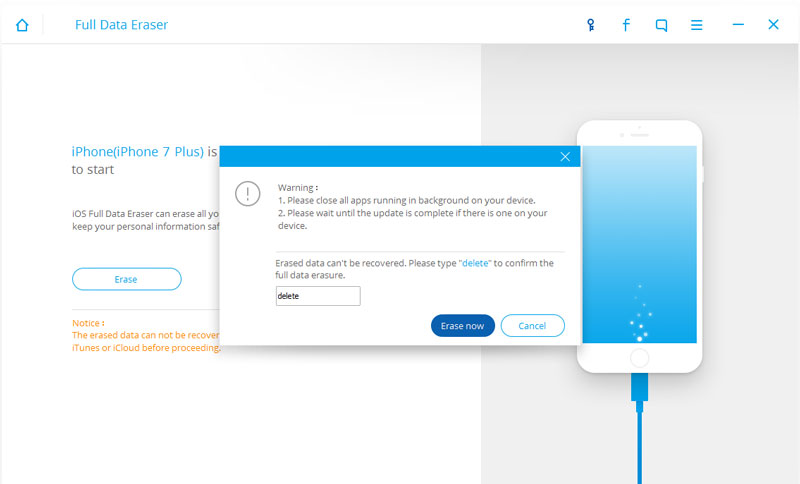
Tutto quello che dobbiamo fare ora è semplicemente aspettare che il processo finisca. La barra di avanzamento mostrerà quanto è arrivato a ottenere il tuo iPhone 100% pulito come se fosse appena pronto! Ricorda che è molto importante che il cavo USB non venga mai estratto o toccato mentre il processo è in corso.
Quando ricevi un messaggio che dice "Cancella completamente", Hai finalmente finito! Tutte le informazioni personali e importanti sono state eliminate con successo dal tuo iPhone o dispositivo iOS e ora sei pronto per averle in vendita!

Ecco fatto, tutti i tuoi dati personali e documenti importanti vengono eliminati in modo sicuro e permanente dal tuo iPhone e ora sei pronto per avere il tuo dispositivo iOS pronto per la vendita o qualunque opzione tu preferisca. Si dovrebbe sapere che, poiché i contatti sono stati completamente cancellati, non sono più recuperabili, nemmeno da potenti software come il nostro toolkit di recupero dati FoneDog-iOS.
Mentre siamo in tema di FoneDog - Recupero dati iOS toolkit, vorremmo raccomandare ai nostri lettori questo software per recuperare tutti i vostri dati, qualunque essi siano, indietro di 100%. Possa essere che hai perso importanza messaggi, contatti e / o soprattutto fotografie, tutto è recuperabile attraverso l'uso del nostro toolkit. Non dovresti mai più preoccuparti della perdita di dati. L'unica cosa che ti resta da fare è provare!
Se stai cercando di avere il tuo iPhone o smartphone Android risolto da problemi come il Red Screen of Death, loop continuo di Logo Apple, errori come Errore 7, allora sei anche fortunato. Abbiamo solo per quelle situazioni, il nostro FoneDog interno - Ripristino del sistema iOS toolkit o FoneDog - rispettivamente toolkit di ripristino del sistema Android. Tutti i problemi del tuo smartphone verranno risolti in un batter d'occhio con pochi clic con il nostro software! Vai avanti e provali e fai parte dei tanti clienti già soddisfatti!
Scrivi un Commento
Commento
iOS Data Recovery
Ci sono tre modi per recuperare i dati cancellati da un iPhone o iPad.
Scarica Gratis Scarica GratisArticoli Popolari
/
INTERESSANTENOIOSO
/
SEMPLICEDIFFICILE
Grazie! Ecco le tue scelte:
Excellent
Rating: 4.5 / 5 (Basato su 81 rating)